在日常生活中,我们经常需要使用手机收发邮件,而iPhone作为一款功能强大的智能手机,自带的邮件应用便捷易用。如果你是QQ邮箱用户,想要将QQ邮箱设置...
2023-09-27 143 邮件
你是否曾经在使用Outlook时不小心删除了一些重要的邮件?不用担心,Outlook提供了恢复误删邮件的功能。本文将详细指导你如何一步一步地恢复Outlook中删除的邮件,让你不再为误操作而困扰。
什么情况下可以恢复删除的邮件?
在Outlook中,当你删除某封邮件后,通常情况下它们会被移动到“已删除邮件”文件夹,而不是立即被永久删除。在清空“已删除邮件”文件夹之前,你有机会恢复这些邮件。

恢复步骤详解
步骤1:打开Outlook
启动你的Outlook应用程序。
步骤2:定位到“已删除邮件”文件夹
在Outlook中找到并点击左侧的“已删除邮件”文件夹。你也可以直接在搜索框中输入“已删除邮件”,快速定位。
步骤3:选择需要恢复的邮件
在“已删除邮件”文件夹中浏览,找到你误删的邮件。如果有很多邮件需要检查,可以利用搜索栏进行搜索,以快速找到丢失的邮件。
步骤4:恢复邮件
单击选中你需要恢复的邮件,然后执行以下操作之一恢复邮件:
右键点击选中的邮件,选择“移动”>“收件箱”。
在邮件选项卡中点击“移动”按钮,选择“收件箱”。
你可以使用快捷键`Ctrl+Shift+I`,直接将邮件移动到收件箱。
当你完成这些操作后,邮件就会从“已删除邮件”文件夹中被移动到你的“收件箱”中,并且你可以像使用其他邮件一样使用它。
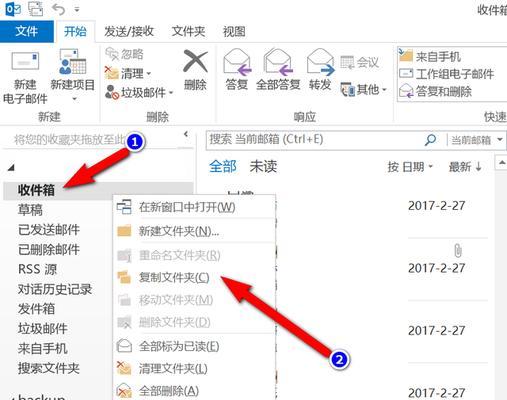
常见问题与解决方案
问题1:如果邮件不在“已删除邮件”文件夹中怎么办?
解决方案:如果邮件不在“已删除邮件”文件夹中,可能已经被彻底清空或永久删除了。在这种情况下,你可能需要使用专业的邮件恢复工具或寻求专业技术支持。
问题2:如何防止未来发生误删除邮件的情况?
解决方案:养成定期整理邮件的习惯,并使用文件夹和标签来管理你的邮件,这可以减少误删除的机会。定期备份你的邮件数据也是明智的做法。
问题3:Outlook中删除邮件后是否有自动备份?
解决方案:Outlook不提供自动备份功能,但你可以手动进行备份或者使用第三方备份工具来保护你的邮件数据。
注意事项
在执行邮件恢复操作之前,请确保你的Outlook已连接到互联网,这样可以保证操作的顺利进行。
在进行邮件恢复之前,关闭Outlook中的其他邮件处理操作,以避免出现数据冲突。
如果你使用的是Office365,邮件恢复的步骤与桌面版Outlook相同。
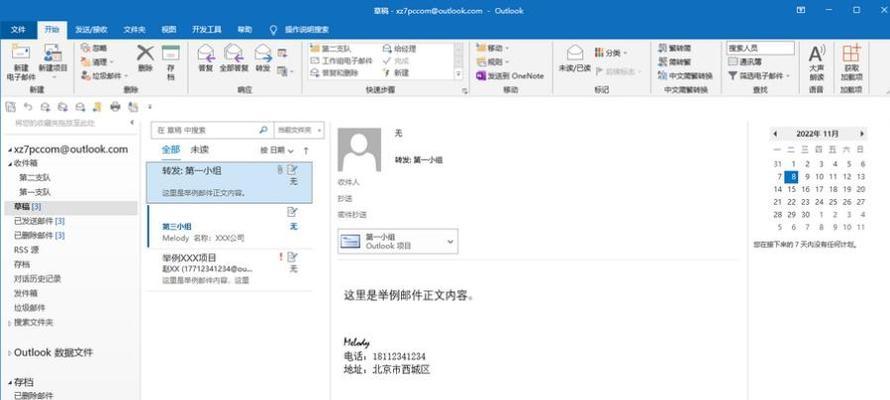
实用技巧
定期清理邮件:定期清理“已删除邮件”文件夹,防止重要邮件被意外清空。
邮件归档:使用邮件归档功能,将不再处理的邮件保存在其他位置,既方便管理,也减少误操作风险。
结语
通过以上步骤,你应该能够轻松地恢复在Outlook中不小心删除的邮件。记得在未来操作邮件时要小心谨慎,以免类似的失误再次发生。希望这些信息能够帮助你有效管理你的邮件,并成功解决邮件删除的困扰。
标签: 邮件
版权声明:本文内容由互联网用户自发贡献,该文观点仅代表作者本人。本站仅提供信息存储空间服务,不拥有所有权,不承担相关法律责任。如发现本站有涉嫌抄袭侵权/违法违规的内容, 请发送邮件至 3561739510@qq.com 举报,一经查实,本站将立刻删除。
相关文章
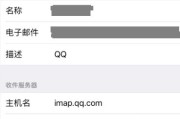
在日常生活中,我们经常需要使用手机收发邮件,而iPhone作为一款功能强大的智能手机,自带的邮件应用便捷易用。如果你是QQ邮箱用户,想要将QQ邮箱设置...
2023-09-27 143 邮件